Page 142 of 362

142
4. MA MÉMOIRE
IS_Navi_EK
1Affichez l’écran “Ma mémoire”.
(→ P.133)
2Sélectionnez “Zone à éviter” .
3Sélectionnez l’élément souhaité.
1Sélectionnez “Enregistrer” .
2Sélectionnez l’élément souhaité pour en
rechercher l’emplacement. ( →P.106)
3Faites défiler la carte jusqu’au point
souhaité ( →P.94) et sélectionnez
“Saisir” .
4Sélectionnez ou pour
modifier la taille de la zone à éviter et
sélectionnez “OK”.
5Sélectionnez “OK” lorsque l’écran de
modification de zone à éviter apparaît.
( → P.143)
CONFIGURATION DE ZONE
À ÉVITER
Les zones à éviter pour cause
d’embouteillages, de travaux ou autres
peuvent être enregistrées en tant que
“Zone à éviter”.
N°FonctionPage
Sélectionnez pour
enregistrer des zones à
éviter.
142
Sélectionnez pour modifier
les zones à éviter.143
Sélectionnez pour
supprimer des zones à
éviter.143
ENREGISTREMENT DE ZONE
À ÉVITER
INFORMATION
●
Si une destination est entrée dans la zone
à éviter ou si le calcul d’itinéraire ne peut
pas être effectué sans passer par la zone
à éviter, un itinéraire passant par la zone à
éviter peut être affiché.
●Jusqu’à 10 emplacements peuvent être
enregistrés en tant que points/zones à
éviter.
Page 151 of 362
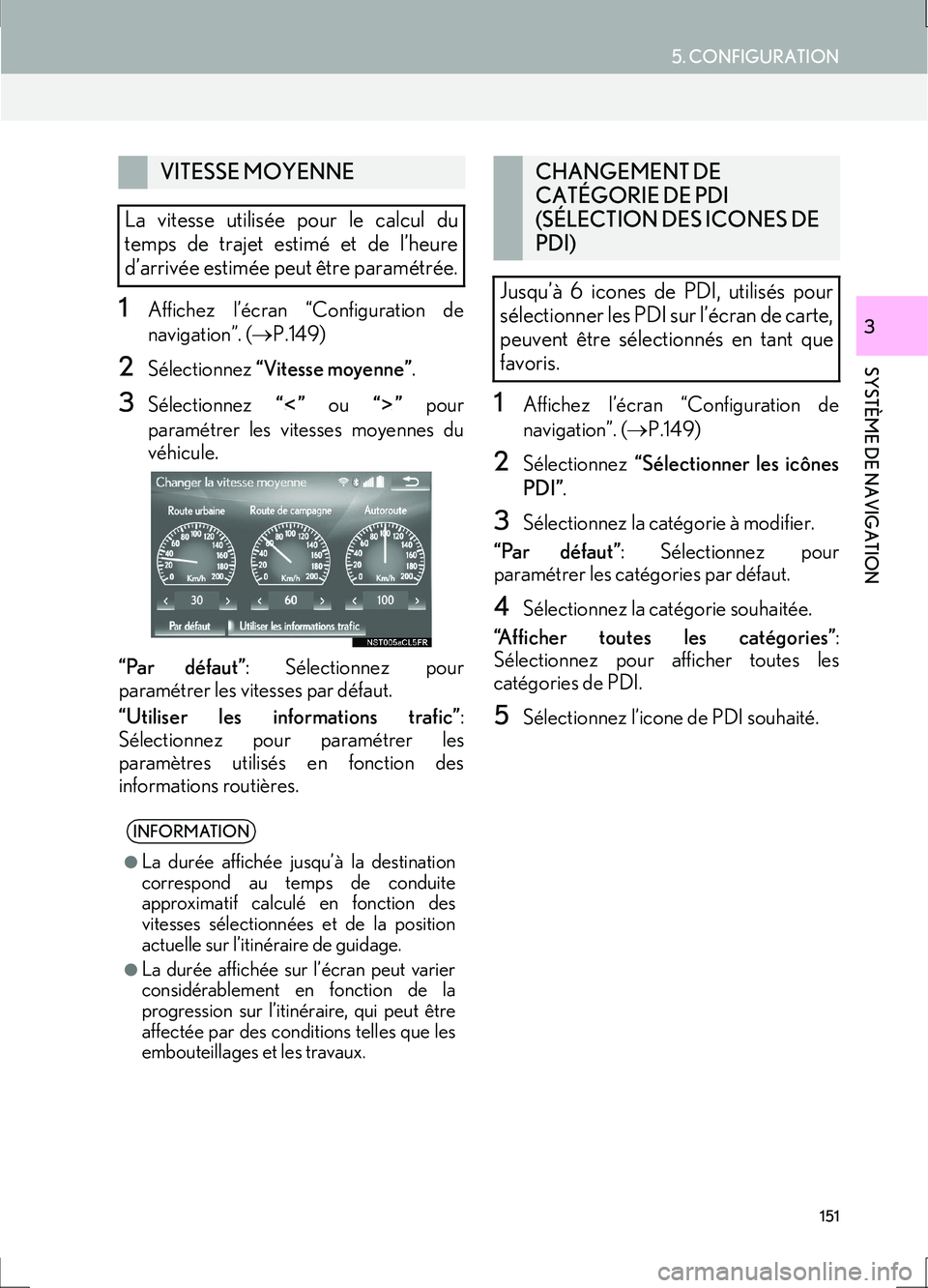
151
5. CONFIGURATION
IS_Navi_EK
SYSTÈME DE NAVIGATION
31Affichez l’écran “Configuration de
navigation”. (→P.149)
2Sélectionnez “Vitesse moyenne” .
3Sélectionnez “” ou “” pour
paramétrer les vitesses moyennes du
véhicule.
“Par défaut” : Sélectionnez pour
paramétrer les vitesses par défaut.
“Utiliser les informations trafic” :
Sélectionnez pour paramétrer les
paramètres utilisés en fonction des
informations routières.1Affichez l’écran “Configuration de
navigation”. ( →P.149)
2Sélectionnez “Sélectionner les icônes
PDI” .
3Sélectionnez la catégorie à modifier.
“Par défaut” : Sélectionnez pour
paramétrer les catégories par défaut.
4Sélectionnez la catégorie souhaitée.
“Afficher toutes les catégories” :
Sélectionnez pour afficher toutes les
catégories de PDI.
5Sélectionnez l’icone de PDI souhaité.
VITESSE MOYENNE
La vitesse utilisée pour le calcul du
temps de trajet estimé et de l’heure
d’arrivée estimée peut être paramétrée.
INFORMATION
●
La durée affichée jusqu’à la destination
correspond au temps de conduite
approximatif calculé en fonction des
vitesses sélectionnées et de la position
actuelle sur l’itinéraire de guidage.
●La durée affichée sur l’écran peut varier
considérablement en fonction de la
progression sur l’itinéraire, qui peut être
affectée par des conditions telles que les
embouteillages et les travaux.
CHANGEMENT DE
CATÉGORIE DE PDI
(SÉLECTION DES ICONES DE
PDI)
Jusqu’à 6 icones de PDI, utilisés pour
sélectionner les PDI sur l’écran de carte,
peuvent être sélectionnés en tant que
favoris.
Page 152 of 362

152
5. CONFIGURATION
IS_Navi_EK
1Affichez l’écran “Configuration de
navigation”. (→P.149)
2Sélectionnez “Étalonnage” .
3Sélectionnez l’élément souhaité.
■ÉTALONNAGE DE LA POSITION/
DIRECTION
1Sélectionnez “Position / Direction” .
2Faites défiler la carte jusqu’au point
souhaité (→P.94) et sélectionnez
“OK” .
3Sélectionnez une flèche pour ajuster la
direction du repère de position actuelle
et sélectionnez “OK”.
■ÉTALONNAGE DU
CHANGEMENT DE PNEU
1Sélectionnez “Changement de pneu” .
�zLe message apparaît et l’étalonnage de la
distance rapide démarre
automatiquement.
ÉTALONNAGE DE LA
POSITION ACTUELLE/DU
CHANGEMENT DE PNEU
Le repère de position actuelle peut être
réglé manuellement. Les erreurs de
calcul de la distance causées par le
remplacement des pneus peuvent
également être réglées.
�z Pour des informations supplémentaires
sur la précision de la position actuelle:
→ P.1 6 2
Pendant la conduite, le repère de
position actuelle est automatiquement
corrigé par les signaux GPS. Si la
réception GPS est mauvaise en raison
de l’emplacement, le repère de position
actuelle peut être réglé manuellement.
La fonction d’étalonnage du
changement de pneu est utilisée lors du
remplacement des pneus. Cette
fonction corrige les erreurs de calcul
causées par la différence de
circonférence entre les pneus anciens et
neufs.
INFORMATION
●
Si cette procédure n’est pas exécutée
lorsque les pneus sont remplacés, le
repère de position actuelle peut être
affiché de manière incorrecte.
Page 154 of 362
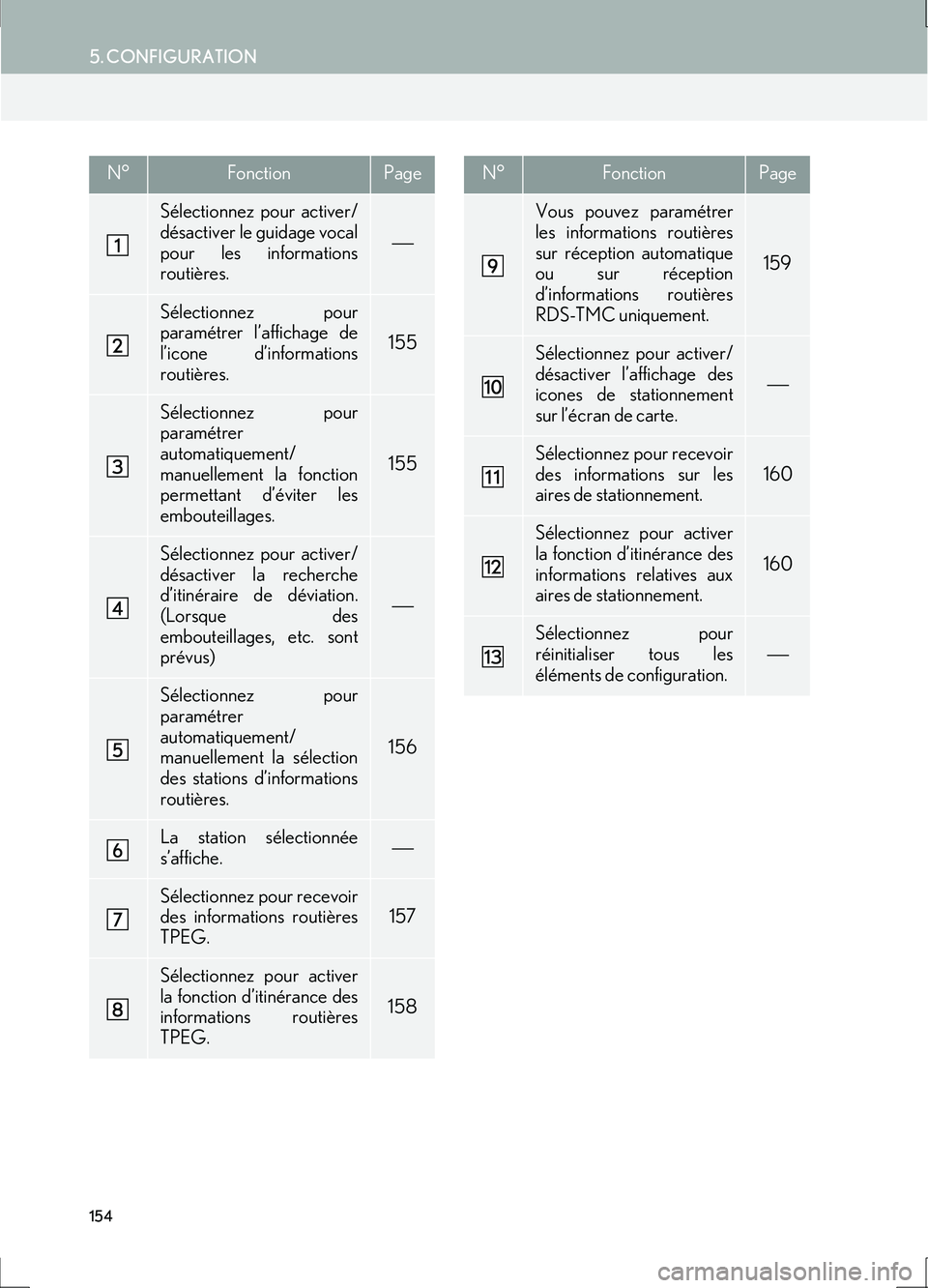
154
5. CONFIGURATION
IS_Navi_EK
N°FonctionPage
Sélectionnez pour activer/
désactiver le guidage vocal
pour les informations
routières.
Sélectionnez pour
paramétrer l’affichage de
l’icone d’informations
routières.
155
Sélectionnez pour
paramétrer
automatiquement/
manuellement la fonction
permettant d’éviter les
embouteillages.
155
Sélectionnez pour activer/
désactiver la recherche
d’itinéraire de déviation.
(Lorsque des
embouteillages, etc. sont
prévus)
Sélectionnez pour
paramétrer
automatiquement/
manuellement la sélection
des stations d’informations
routières.
156
La station sélectionnée
s’affiche.
Sélectionnez pour recevoir
des informations routières
TPEG.157
Sélectionnez pour activer
la fonction d’itinérance des
informations routières
TPEG.
158
Vous pouvez paramétrer
les informations routières
sur réception automatique
ou sur réception
d’informations routières
RDS-TMC uniquement.
159
Sélectionnez pour activer/
désactiver l’affichage des
icones de stationnement
sur l’écran de carte.
Sélectionnez pour recevoir
des informations sur les
aires de stationnement.
160
Sélectionnez pour activer
la fonction d’itinérance des
informations relatives aux
aires de stationnement.
160
Sélectionnez pour
réinitialiser tous les
éléments de configuration.
N°FonctionPage
Page 158 of 362
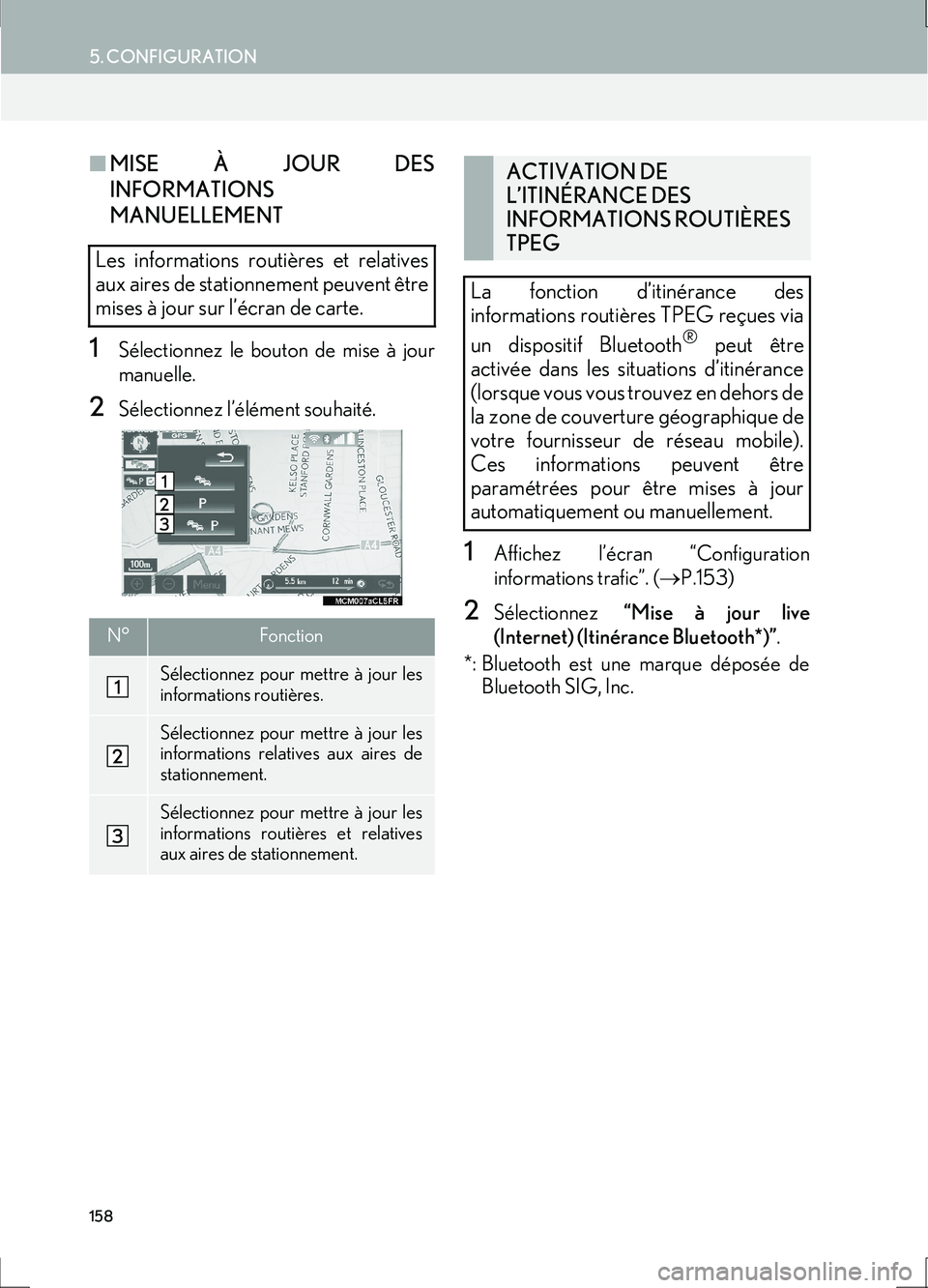
158
5. CONFIGURATION
IS_Navi_EK
■MISE À JOUR DES
INFORMATIONS
MANUELLEMENT
1Sélectionnez le bouton de mise à jour
manuelle.
2Sélectionnez l’élément souhaité.
1Affichez l’écran “Configuration
informations trafic”. ( →P.153)
2Sélectionnez “Mise à jour live
(Internet) (Itinérance Bluetooth*)” .
*: Bluetooth est une marque déposée de Bluetooth SIG, Inc.
Les informations routières et relatives
aux aires de stationnement peuvent être
mises à jour sur l’écran de carte.
N°Fonction
Sélectionnez pour mettre à jour les
informations routières.
Sélectionnez pour mettre à jour les
informations relatives aux aires de
stationnement.
Sélectionnez pour mettre à jour les
informations routières et relatives
aux aires de stationnement.
ACTIVATION DE
L’ITINÉRANCE DES
INFORMATIONS ROUTIÈRES
TPEG
La fonction d’itinérance des
informations routières TPEG reçues via
un dispositif Bluetooth
® peut être
activée dans les situations d’itinérance
(lorsque vous vous trouvez en dehors de
la zone de couverture géographique de
votre fournisseur de réseau mobile).
Ces informations peuvent être
paramétrées pour être mises à jour
automatiquement ou manuellement.
Page 160 of 362
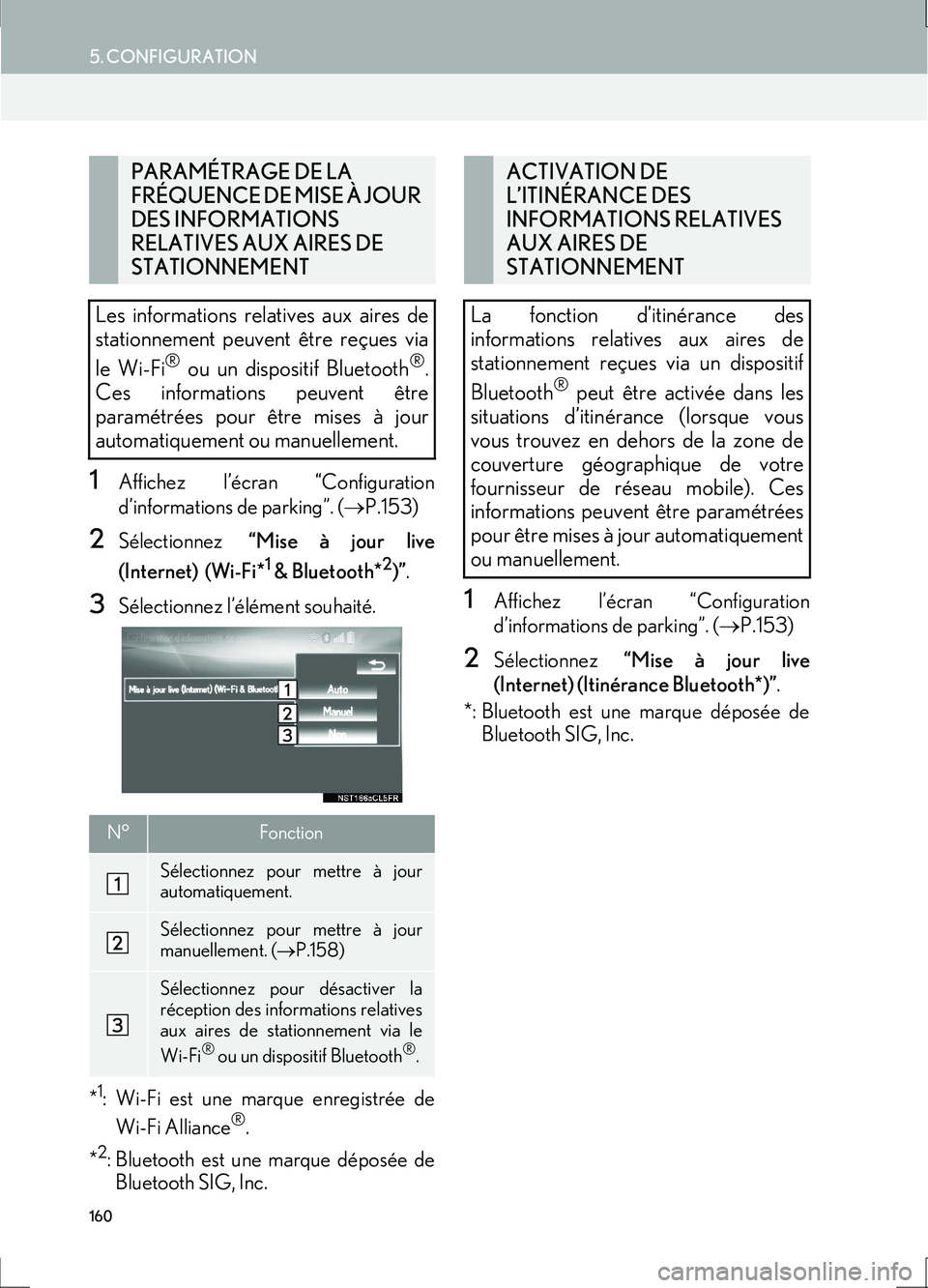
160
5. CONFIGURATION
IS_Navi_EK
1Affichez l’écran “Configuration
d’informations de parking”. (→P.153)
2Sélectionnez “Mise à jour live
(Internet) (Wi-Fi*
1 & Bluetooth*2)” .
3Sélectionnez l’élément souhaité.
*
1: Wi-Fi est une marque enregistrée de Wi-Fi Alliance®.
*
2: Bluetooth est une marque déposée de Bluetooth SIG, Inc.
1Affichez l’écran “Configuration
d’informations de parking”. ( →P.153)
2Sélectionnez “Mise à jour live
(Internet) (Itinérance Bluetooth*)” .
*: Bluetooth est une marque déposée de Bluetooth SIG, Inc.
PARAMÉTRAGE DE LA
FRÉQUENCE DE MISE À JOUR
DES INFORMATIONS
RELATIVES AUX AIRES DE
STATIONNEMENT
Les informations relatives aux aires de
stationnement peuvent être reçues via
le Wi-Fi
® ou un dispositif Bluetooth®.
Ces informations peuvent être
paramétrées pour être mises à jour
automatiquement ou manuellement.
N°Fonction
Sélectionnez pour mettre à jour
automatiquement.
Sélectionnez pour mettre à jour
manuellement. ( →P.158)
Sélectionnez pour désactiver la
réception des informations relatives
aux aires de stationnement via le
Wi-Fi
® ou un dispositif Bluetooth®.
ACTIVATION DE
L’ITINÉRANCE DES
INFORMATIONS RELATIVES
AUX AIRES DE
STATIONNEMENT
La fonction d’itinérance des
informations relatives aux aires de
stationnement reçues via un dispositif
Bluetooth
® peut être activée dans les
situations d’itinérance (lorsque vous
vous trouvez en dehors de la zone de
couverture géographique de votre
fournisseur de réseau mobile). Ces
informations peuvent être paramétrées
pour être mises à jour automatiquement
ou manuellement.
Page 161 of 362
161
5. CONFIGURATION
IS_Navi_EK
SYSTÈME DE NAVIGATION
3
3Sélectionnez l’élément souhaité.
N°Fonction
Sélectionnez pour mettre à jour
automatiquement.
Sélectionnez pour mettre à jour
manuellement. (→P.158)
Sélectionnez pour désactiver la
réception des informations relatives
aux aires de stationnement via un
dispositif Bluetooth
®.
Page 162 of 362

162
IS_Navi_EK
6. CONSEILS RELATIFS AU SYSTÈME DE NAVIGATION
1. GPS (SYSTÈME DE POSITIONNEMENT GLOBAL)
Le système de positionnement global
(GPS) développé et contrôlé par le
Ministère de la Défense des États-Unis
d’Amérique fournit une position actuelle
précise, en utilisant normalement 4
satellites ou plus, et dans certains cas 3
satellites. Le système GPS présente un
certain niveau d’imprécision. Bien que le
système de navigation compense ce point
la plupart du temps, des erreurs de
positionnement occasionnelles allant
jusqu’à 100 m (100 yd.) peuvent et doivent
être prévues. En général, les erreurs de
positionnement sont corrigées en quelques
secondes. Lorsque le véhicule reçoit des signaux émis
par les satellites, le repère “GPS” apparaît
en haut à gauche de l’écran.
Le signal GPS peut être physiquement
bloqué, entraînant une position imprécise
du véhicule sur l’écran de carte. Les signaux
GPS peuvent être bloqués par des tunnels,
de grands immeubles, des camions ou
même par des objets placés sur le tableau
de bord.
Il est possible que les satellites GPS
n’envoient pas de signaux car ils font l’objet
de réparations ou d’améliorations.
Même lorsque le système de navigation
reçoit des signaux GPS clairs, la position du
véhicule risque de ne pas être indiquée
avec précision ou le guidage d’itinéraire
peut, dans certains cas, être incorrect.
LIMITES DU SYSTÈME DE
NAVIGATION
Ce système de navigation calcule la
position actuelle à l’aide de signaux
provenant de satellites, de divers
signaux provenant du véhicule, de
données cartographiques, etc.
Toutefois, il est possible qu’une position
précise ne puisse pas être indiquée en
fonction des conditions des satellites, de
la configuration de la route, de l’état du
véhicule ou d’autres circonstances.
NOTE
●L’installation de vitres teintées peut
bloquer les signaux GPS. La plupart des
vitres teintées contiennent du métal qui
interfère avec la réception des signaux
GPS de l’antenne du tableau de bord.
Nous vous conseillons donc de ne pas
utiliser de vitres teintées sur les véhicules
équipés de systèmes de navigation.